Επισκόπηση της ενσωμάτωσης του Microsoft O365 Classter
Η Classter είναι ένας από τους αξιόπιστους συνεργάτες της Microsoft για λύσεις Cloud στην εκπαίδευση. Τα εκπαιδευτικά ιδρύματα θα είναι σε θέση να υιοθετήσουν τις τελευταίες λύσεις λογισμικού που διατίθενται από τη Microsoft για να κάνουν τον οργανισμό τους να λειτουργεί ομαλά και με τη μέγιστη δυνατή αποτελεσματικότητα.
Βασική λειτουργικότητα
Το Classter είναι ένα από τα πρώτα συστήματα διαχείρισης σχολείων πλήρως ενσωματωμένο στο Office 365. Μόλις ένας μαθητής, καθηγητής, υπάλληλος ή γονέας δημιουργήσει έναν λογαριασμό Classter, το σύστημα δημιουργεί αυτόματα έναν λογαριασμό Office 365. Επιπλέον, το Classter θα δημιουργήσει αυτόματα γραμματοκιβώτια, ομάδες ασφαλείας και θα εκχωρήσει άδειες χρήσης του Office 365. Κάθε θέμα στο Classter συνδέεται με βιβλιοθήκες του Office 365 SharePoint ή του MS Teams.
SSO
Ενεργοποιώντας το Office 365, οι τελικοί χρήστες θα συνδέονται χρησιμοποιώντας την ασφαλή και αξιόπιστη υπηρεσία ελέγχου ταυτότητας της Microsoft για το Office 365. Χρησιμοποιώντας αυτόν τον μηχανισμό ενιαίας σύνδεσης, οι τελικοί χρήστες μπορούν να έχουν πρόσβαση σε οποιαδήποτε εφαρμογή του Office 365 μέσα από την πύλη Classter. Η ενιαία σύνδεση με το Azure Active Directory μέσω του OAuth 2.0 επιτρέπει στους μαθητές και τους εκπαιδευτικούς να πιστοποιούνται με τα υπάρχοντα διαπιστευτήριά τους στο Office 365.
Παροχή email
Με το Classter, τα εισερχόμενα email παρέχονται αυτόματα από το Classter. Με τον όρο αυτοματοποιημένη παροχή, εννοούμε ότι κάθε λογαριασμός που δημιουργείται στο Office 365 θα έχει την ίδια πρόσβαση ασφαλείας που έχει ρυθμιστεί στην πλατφόρμα Classter.
Ενσωμάτωση με MS Teams
Αυτή η ισχυρή ενσωμάτωση δημιουργεί έναν ψηφιακό κόμβο που επιτρέπει την επικοινωνία μεταξύ εκπαιδευτικών και μαθητών. Οι εκπαιδευτικοί μπορούν να διαχειρίζονται τις εργασίες και τη βαθμολόγηση από τα Τετράδια Τάξης. Επιπλέον, οι μαθητές μπορούν να έχουν ανοιχτή επικοινωνία και συνεργασία.
Ενσωμάτωση με το MS OneNote
Κάθε θέμα στο Classter συνδέεται με βιβλιοθήκες SharePoint του Office 365 ή με το OneDrive, επιτρέποντας τη δημιουργία εξατομικευμένων ψηφιακών βιβλιοθηκών στις οποίες έχουν πρόσβαση μόνο οι μαθητές που έχουν οριστεί σε μια τάξη ή συνεδρία. Το OneDrive και το SharePoint επιτρέπουν την απρόσκοπτη συνεργασία εντός και εκτός της τάξης. Οι μεμονωμένοι μαθητές ή το προσωπικό μπορούν να αποθηκεύουν, να συγχρονίζουν και να μοιράζονται έγγραφα, φωτογραφίες και βίντεο με ευκολία. Επιτρέπει τη δημιουργία και την οργάνωση του περιεχομένου της τάξης.
Χαρακτηριστικά ενσωμάτωσης
Office 365
Το Classter και το Microsoft Office 365 μπορούν να δημιουργήσουν μια ισχυρή υποδομή που βελτιώνει την εκπαιδευτική εμπειρία. Παρόλο που το Classter SIS παρέχει ένα ευρύ φάσμα λειτουργιών, μπορεί να είναι ακόμη πιο αποτελεσματικό όταν ενσωματώνεται με το πιο δημοφιλές λογισμικό cloud παραγωγικότητας της αγοράς.
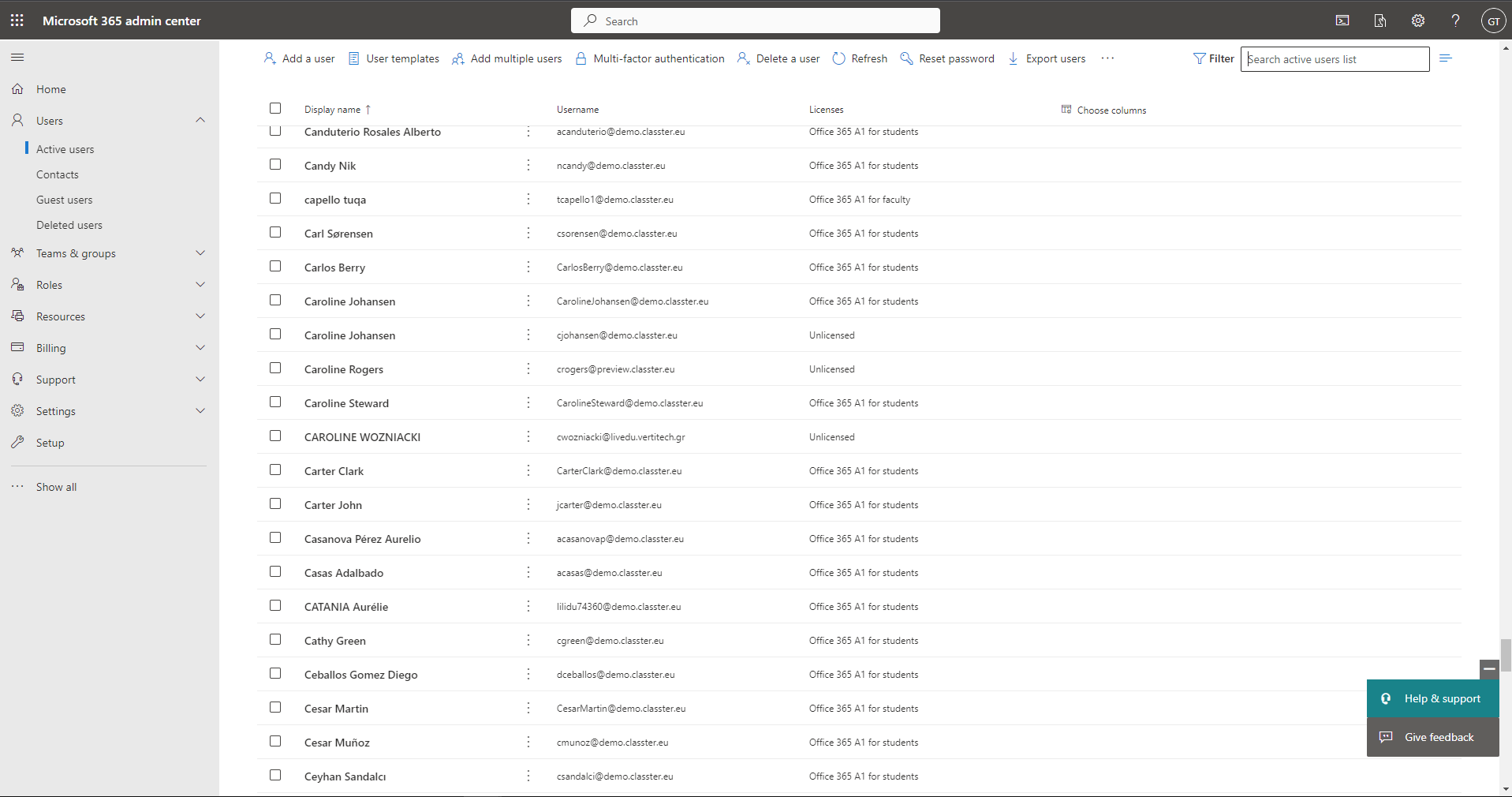
Microsoft Teams
Οι μαθητές, οι καθηγητές, οι εκπαιδευτικοί και το προσωπικό μπορούν να συναντώνται, να εργάζονται μαζί, να δημιουργούν περιεχόμενο και να μοιράζονται πόρους στο Office 365 Education – με την απλή και διαισθητική δύναμη του Microsoft Teams.
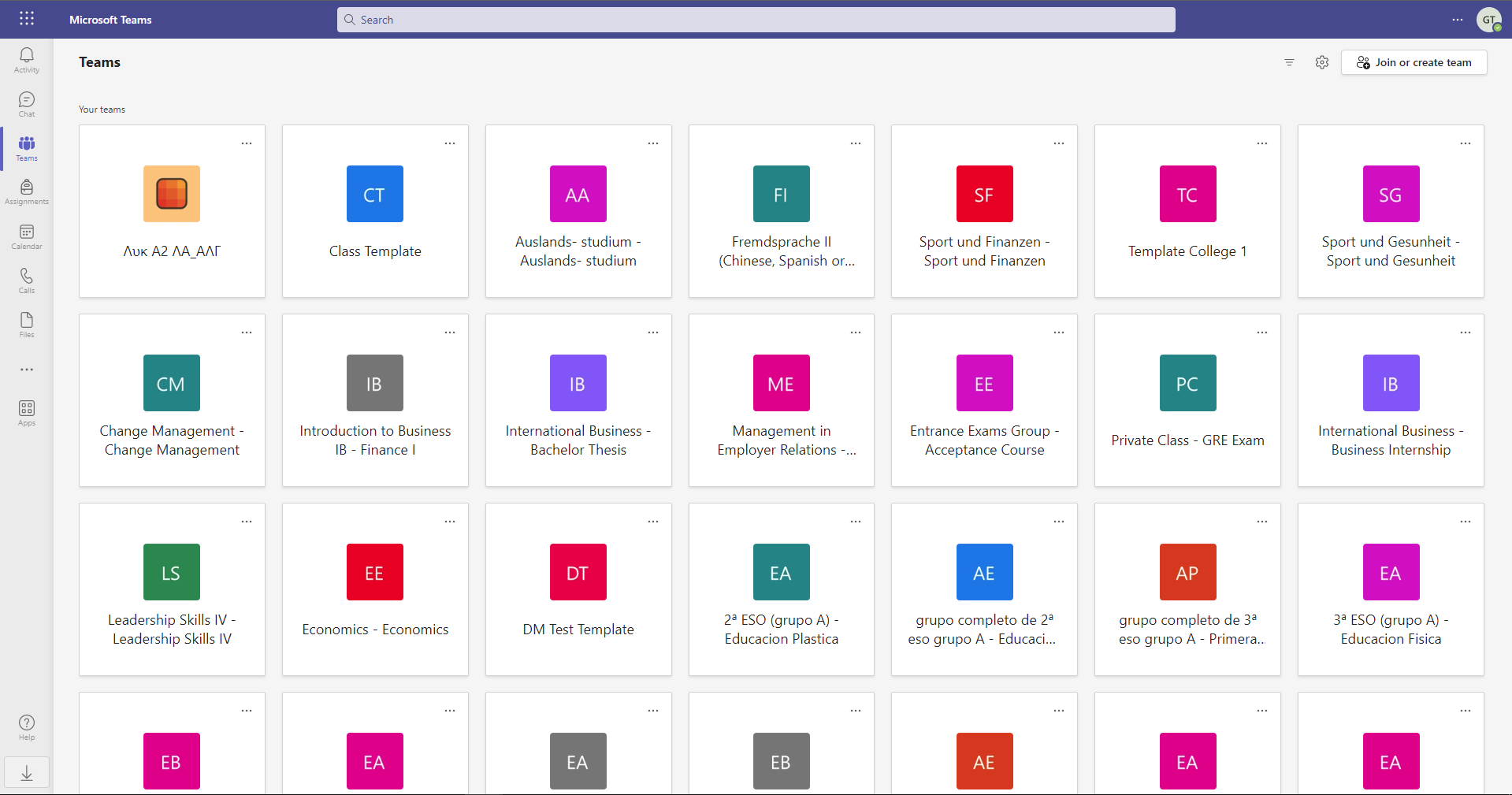
Συγχρονισμός δεδομένων (School Data Sync – SDS)
Ο συγχρονισμός σχολικών δεδομένων (SDS) είναι μια υπηρεσία στο Office 365 για την εκπαίδευση που διαβάζει τα δεδομένα του εκπαιδευτικού οργανισμού και του μητρώου από το σύστημα πληροφοριών μαθητών (SIS) του οργανισμού. Η λειτουργία αυτή εξοικονομεί χρόνο μέσω της αυτοματοποιημένης διαχείρισης τάξεων στο Office 365 και επιτρέπει στα εκπαιδευτικά ιδρύματα να συγχρονίζουν τα δεδομένα τους με το SIS μέσω του Office 365.
Πιο συγκεκριμένα, η τεχνολογία SDS δημιουργεί αυτόματα μια ομάδα στο MS Teams για κάθε τάξη/θέμα στο Classter. Με αυτόν τον τρόπο, ο εκπαιδευτικός γίνεται ο ιδιοκτήτης αυτής της ομάδας, ενώ οι μαθητές είναι μέλη. Επιπλέον, οι εκπαιδευτικοί μπορούν να κάνουν χρήση των εργασιών του MS Teams, ενώ, μετά τη βαθμολόγησή τους, η βαθμολόγηση θα επιστρέφει στο Classter.
Ένα σημαντικό πλεονέκτημα είναι ότι επιτρέπει αυτόματες ενημερώσεις, επομένως αν ένας μαθητής αποχωρήσει ή ενταχθεί σε μια τάξη, η αντίστοιχη ομάδα MS Teams ενημερώνεται αυτόματα. Ως εκ τούτου, η ενσωμάτωση του SDS καταργεί την ταλαιπωρία της χειροκίνητης προσθήκης ή αφαίρεσης μαθητών σε δύο συστήματα.
Με λίγα λόγια:
- Μια ομάδα MS Teams δημιουργείται αυτόματα μόλις δημιουργηθεί μια τάξη στο Classter.
- Οι βαθμοί της αξιολόγησης MS Teams επιστρέφουν στο Classter, ταυτόχρονα.
- Η ομάδα MS Teams ενημερώνεται αμέσως όταν προσθέτετε/αφαιρείτε έναν μαθητή.
